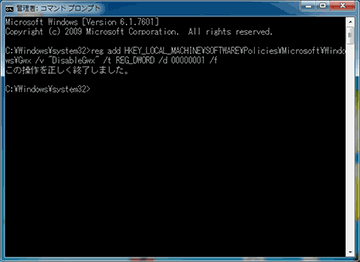2016.05.27: Windows 10へのアップグレード抑止設定ツールを追加
2016.05.02: 追記の繰り返しで読みにくくなって来たので情報を整理。
2015.11.29: 初出。
このサイト内の「Windows10への強制アップグレードを回避する方法」最終ページはこちら → Windows10への自動アップグレードを回避する方法
以下、古い情報。資料として残っています。
Windows10にアップグレードしたくない場合や、「Windows10を入手する」の通知アイコンが邪魔な場合に有効なTips の紹介です。
※月別の最新情報はページ末尾に移動させました。
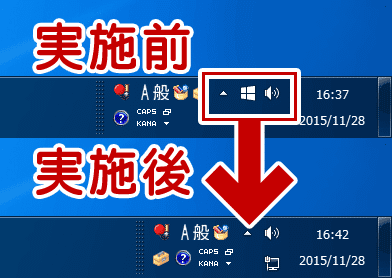
以下の手順を行えば、Windows 7/8.1マシンの通知領域に表示される「Windows10を入手する」アイコンは非表示となります。ちょっとした手順ミスやMicrosoftの思惑で勝手にWindows10にアップグレードされてしまう事故も(ある程度は)防げます。
方法は3種類
以下の3つのうち、いずれか1つの方法を取ります。(全部行う必要はありません)
- Windows Updateで特定のKBを入れない。
かなり面倒。しっかり管理できる人のみこれを行う。
- KB3035583、KB2952664を入れない。
※KB3035583は絶対入れない。見つけたら必ず削除する。 - 2015年7月以降にWindows Updateで配信された「Windows Update Client」は全部入れない。
※更新の確認に非常に1時間以上かかるようになる場合があるので注意。
- Windows7の場合(2016 年4月末時点)
KB3138612
以下、KB3138612を削除非表示にすると出てくる。全部消す。
KB3135445 / KB3112343 / KB3102810 / KB3083710 / KB3083324 / KB3075851 /KB3065987 / KB3050265 / KB3044374 - Windows8.1の場合(2016 年4月末時点)
KB3138615
以下、KB3138615を削除非表示にすると出てくる。全部消す。
KB3135449 / KB3112336 / KB3102812 / KB3083711 / KB3083325 / KB3075853 /KB3065988 / KB3050267
※これで全部かどうかは未確認 - ここまで削除するならニッチなPCゲーマーの環境構築さんの「WindowsUpdateで入れなくても良いKBリスト」を参考に10関連の更新は全部削除した方が良いかも。
- Windows7の場合(2016 年4月末時点)
- KB3035583、KB2952664を入れない。
- アップグレードを拒否するツールを入れる
- 楽したい場合、レジストリ操作に自信がない場合に使う、
- 簡単に操作できるツール
Windows 10へのアップグレード抑止設定ツール
※リンク先はサイト内の解説ページ
- 便利&強力なツール
GWX Control Panel
※リンク先はサイト内の解説ページ
- 簡単に操作できるツール
- これ以外にも色々ツールはあるけど試していない。
- 楽したい場合、レジストリ操作に自信がない場合に使う、
- レジストリを弄る
- ツールを使いたくない、でもKB削除も面倒という人はこれ。
- 以下、このページで解説している手順です。
- Microsoftがこの設定を無効化または変更する恐れもあるのため注意する事。
レジストリを弄る場合の注意点
以下を満たしている事。
- タスクトレイにすでに「Windows10を入手する」アイコンが表示されていること。
- KB3035583 をインストールしている。
- 2015年7月以降 の Windows Update Client をいずれか一つ(できれば最新版を) インストールしている。
※毎月Windows Updateを行っていて全部インストールしてる場合、これらのKBは全部入っている。
- 管理者権限でPCを操作できる。
コマンドプロンプトまたはレジストリの操作ができる。
コマンドプロンプトを使った手順
Windows 7/8.1 共通、Home/Pro 共通 の手順です。
操作を間違えるとPCの調子が悪くなる場合があります。最低でも復元ポイントを作成するなど、万が一の事故に備えたバックアップを取っておきましょう。
- コマンドプロンプトを管理者権限で起動し、以下のコマンドをコピペし実行します。
- 「Windows10を入手する」アイコンを消す(表示させない)
reg add HKEY_LOCAL_MACHINE\SOFTWARE\Policies\Microsoft\Windows\Gwx /v "DisableGwx" /t REG_DWORD /d 00000001 /f
- Windows10へのアップグレードをブロックする
reg add HKEY_LOCAL_MACHINE\Software\Policies\Microsoft\Windows\WindowsUpdate /v "DisableOSUpgrade" /t REG_DWORD /d 00000001 /f - 最後にPCを再起動する。
上記手順で「Windows10を入手する」アイコンは表示されなくなり、Windows10へのアップグレードも行われなくなります。
レジストリエディタを使った手順
上の「コマンドプロンプトを使った手順」と同じものです。
両方行う必要はありません。こちらも最低でも復元ポイントを作成するなどバックアップを取っておきましょう。
「Windows10を入手する」アイコンを消す設定
- レジストリエディタを起動し、以下のように操作します。
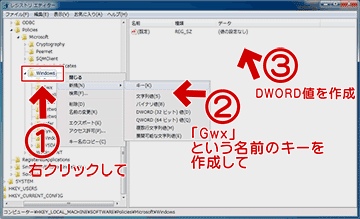
▲クリックで拡大
通常、キー「Gwx」は存在していないので、キーの作成から行います。 - 作成するキー及び名前の値キー:HKEY_LOCAL_MACHINE\SOFTWARE\Policies\Microsoft\Windows\Gwx
名前 : DisableGwx
種類 : REG_DWORD
値 : 1
Windows10へのアップグレードをブロックする設定

▲クリックで拡大
レジストリエディタを起動して、以下のキーを作成しDWORD値を設定します。
こちらもキー「WindowsUpdate」は存在しないはずなので作成します。- 作成するキー及び名前の値サブキー: HKEY_LOCAL_MACHINE\SOFTWARE\Policies\Microsoft\Windows\WindowsUpdate
DWORD 値: DisableOSUpgrade = 1
この二つの設定を行った後、PCを再起動すれば操作は完了です。
参考: 上記の手順が掲載されているMicrosoftのページ
・Windows 10 の通知とアップグレード オプションを管理する方法
Windows10へのアップグレードを行いたい場合
上記の設定を行ったままでも、インストールDVDやMediaCreationTool経由でWindows10へアップグレード可能です。
サイト内参考: Windows10のISOをダウンロードする方法、インストールDVD/USBを作成する方法
元に戻す方法
レジストリエディタを開き、
「HKEY_LOCAL_MACHINE\SOFTWARE\Policies \Microsoft\Windows\Gwx」
「HKEY_LOCAL_MACHINE\Software\Policies \Microsoft\Windows\WindowsUpdate」
この二つのサブキーと中のDWORD 値を全て削除し、PCを再起動します。
「Windows10を入手する」アイコンが再び表示され、予約ボタンやWindows Update経由のWindows10へのアップグレードが可能になります。
参考情報
・Windows Update からの Windows 10 へのアップグレードを予約する- Ask CORE - Site Home - TechNet Blogs
・[企業ユーザー向け] Windows Update からの Windows 10 への無償アップグレードを管理する方法 - Ask CORE - Site Home - TechNet Blogs
ここから下はおまけ情報です。
古くなった情報1
2016年2月頃、この方法は無効化されました。
「グループポリシー エディター」を利用した方法(Pro版以上で可能)
- 「グループポリシー エディター」(gpedit.msc) を起動する
- [コンピューターの構成]
>[管理用テンプレート]
>[ Windows コンポーネント]
>[Windows Update] を開く。 - 「Windows Update を使用して、Windows の最新バージョンへのアップグレードをオフにする」をダブルクリックする。
- [有効にする] をクリックする。
- PC再起動
- この手順が紹介されていたページ
Windows 10 の通知を管理し、オプションをアップグレードする方法-Microsoftサポート
古くなった情報2
2015年8~9月頃、この方法は無効化されました。
レジストリを使った方法DWORD 値: ReservationsAllowed = 0
現在ではこの設定を有効にしても「Windows10を入手する」アイコンは消えません。
- この手順が紹介されていたページ
Windows 10 の通知を管理し、オプションをアップグレードする方法-Microsoftサポート
※現在このページは更新され、別の手順が掲載されています。
サイト内関連ページ1
- Windows10の自動アップグレードを回避する方法
- Windows10への勝手な予約やアップグレードを回避でき、日本語かつ操作も簡単なツール
- Windows10 へ勝手にアップグレードさせないツール「GWX Control Panel」の使い方
- Windows10 へのアップグレードをしないようにする方法、「Windows10を入手する」の通知アイコンを非表示にする方法 (このページ)
- Windows10 の予約はしたいけど、勝手にアップグレードされたくない、という場合に利用するパッチ
※2016年2月頃からこのパッチでは無効化できなくなりました。
サイト内関連ページ2 (月別の対処方法)
2016年3月以降、半強制的にWindows10へアップグレードされてしまう場合があります。対処方法は毎月のように変わっています。
- 2016年5月の情報
- 2016年4月の情報
- 2016年3月の情報
参考: 他サイト情報
以下、他サイトの (同じ手順を紹介した) ページの紹介とおまけです。
いずれも2016年3月8日以降に公開された、「2016年3月の強制アップグレード」に対応した情報です。
- @IT 2016年3月17日更新
Tech TIPS:Windows UpdateによるWindows 10へのアップグレードを「ブロック」する方法 (1/2)
2015年7月から、定期的に更新されています。
現時点でも、2016年3月17日に更新されています。
- FMVサポート : 富士通 2016年3月26日更新
富士通Q&A - Windows 8.1 / Windows 7でWindows 10のダウンロードが完了している状態から、Windows 10にアップグレードされないようにする方法を教えてください。 - (上リンクの続き?)FMVサポート : 富士通 2016年3月26日更新
富士通Q&A - Windows UpdateからWindows 10にアップグレードされないようにする方法を教えてください。 - FMVサポート : 富士通
※この方法だどチョット不完全な気がする・・・・。 - おまけ:2015年10月の強制アップグレード事件
2015年10月時点では、Microsoftはこれがミスだったとしています。